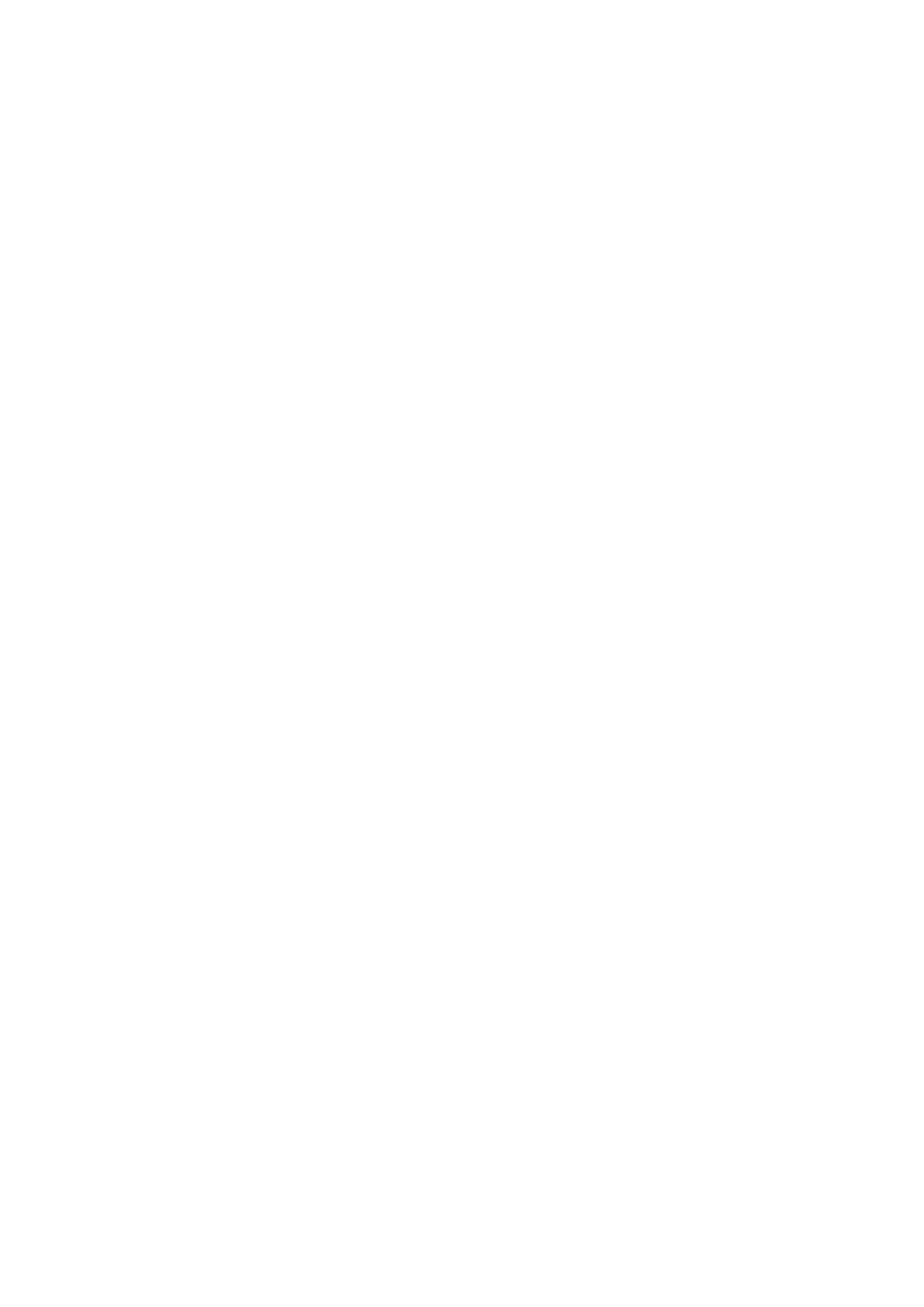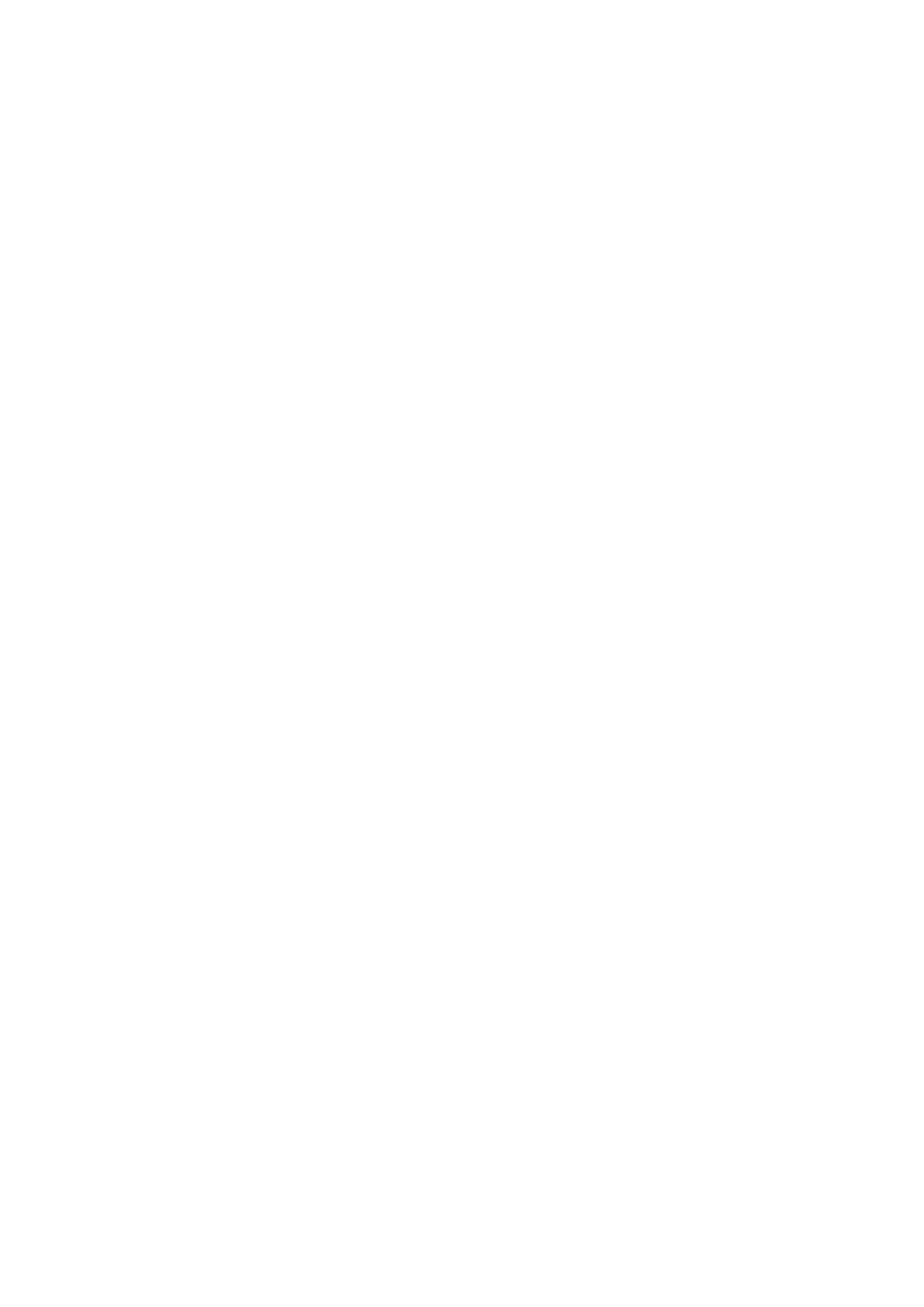
ブレードカバーの取り付け.........................................................................................................................................24
ブレードの内部...................................................................................................................................................................25
冷却用エアフローカバー...................................................................................................................................................25
冷却用エアフローカバーの取り外し........................................................................................................................ 25
冷却用エアフローカバーの取り付け........................................................................................................................ 26
システム メモリ.................................................................................................................................................................26
メモリモジュール取り付けガイドライン............................................................................................................... 28
モードごとのガイドライン........................................................................................................................................ 29
メモリ構成の例............................................................................................................................................................ 30
メモリモジュールの取り外し.................................................................................................................................... 32
メモリモジュールの取り付け.................................................................................................................................... 33
I/O モジュールのメザニンカード................................................................................................................................... 34
メザニンカードの取り付けガイドライン............................................................................................................... 34
メザニンカードの取り外し........................................................................................................................................ 35
メザニンカードの取り付け........................................................................................................................................ 35
管理ライザーカード........................................................................................................................................................... 36
SD カードの交換...........................................................................................................................................................36
内蔵 USB キー................................................................................................................................................................37
SD VFlash カード................................................................................................................................................................ 38
SD vFlash カードの交換...............................................................................................................................................38
ネットワークドーターカード /LOM ライザーカード................................................................................................... 38
ネットワークドーターカード /LOM ライザーカードの取り外し.........................................................................38
ネットワークドーターカード /LOM ライザーカードの取り付け.........................................................................39
プロセッサ ......................................................................................................................................................................... 40
プロセッサの取り外し................................................................................................................................................40
プロセッサの取り付け................................................................................................................................................42
ハードドライブ /SSD........................................................................................................................................................ 43
ハードドライブ /SSD 取り付けのガイドライン................................................................................................... 44
ハードドライブ /SSD の取り外し............................................................................................................................ 44
ハードドライブ /SSD の取り付け............................................................................................................................ 44
ハードドライブ /SSD の保守のためのシャットダウン手順.............................................................................. 45
起動ドライブの設定....................................................................................................................................................45
ハードドライブ /SSD キャリアからのハードドライブ /SSD の取り外し.......................................................45
ハードドライブ /SSD キャリアへのハードドライブ /SSD の取り付け...........................................................45
ハードドライブ /SSD バックプレーン.......................................................................................................................... 46
ハードドライブ /SSD バックプレーンの取り外し................................................................................................46
ハードドライブ /SSD バックプレーンの取り付け................................................................................................ 47
システム基板...................................................................................................................................................................... 47
システム基板の取り外し............................................................................................................................................47
システム基板の取り付け............................................................................................................................................48
NVRAM バックアップバッテリー...................................................................................................................................49
NVRAM バックアップバッテリーの交換................................................................................................................ 49
ストレージコントローラカード /PCIe エクステンダカード......................................................................................50
PCIe エクステンダカード / ストレージコントローラカードの取り外し..........................................................50
PCIe エクステンダカード / ストレージコントローラカードの取り付け..........................................................50
4 システムのトラブルシューティング............................................................................................... 52
システムメモリのトラブルシューティング.................................................................................................................52
ハードドライブのトラブルシューティング................................................................................................................. 53
USB デバイスのトラブルシューティング.................................................................................................................... 53
4 目次